Talaan ng nilalaman
Ipapakita sa iyo ng artikulong ito ang ilang kawili-wiling paraan upang i-convert ang petsa sa buwan sa Excel. Isa ito sa pinakamadaling gawain sa Microsoft Excel . Gagawin namin ang sumusunod na dataset.
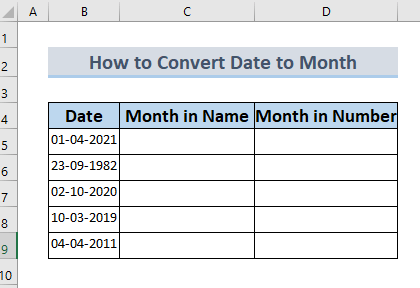
I-download ang Practice Workbook
I-convert ang Petsa sa Buwan.xlsx
6 na Paraan ng Pag-convert ng Petsa sa Buwan sa Excel
1. Pag-convert ng Petsa sa Buwan sa pamamagitan ng Paggamit ng Function ng Buwan
Ito ang pinakasimpleng paraan upang mag-convert ng petsa sa katumbas nitong buwan . Oo nga pala, makukuha mo ang number number gamit ang MONTH function.
Mga Hakbang:
- I-type ang sumusunod na formula sa cell C5 .
=MONTH(B5) 
Narito ang Ang MONTH function ay nagbabalik lamang ng halaga ng buwan na nagdadala ng petsa .
- Ngayon pindutin ang ENTER at makikita mo ang buwan na numero sa cell C5 .
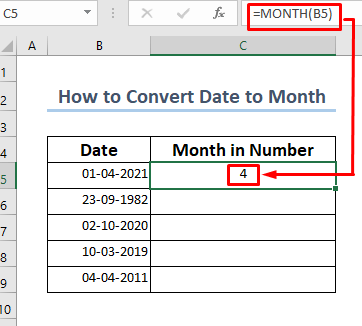
- Pagkatapos noon, gamitin ang Fill Handle sa AutoFill ang mas mababang mga cell.
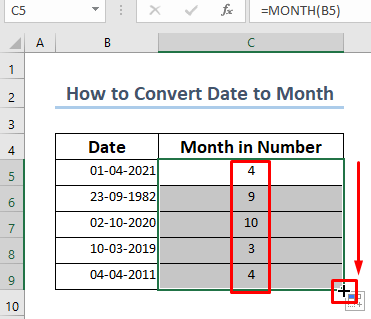
Sa paggamit ng simpleng function na ito, madali mong mako-convert ang petsa hanggang buwan sa Excel.
Magbasa Nang Higit Pa: Paano I-convert ang Petsa sa Araw ng Linggo sa Excel (8 Paraan)
2. Pagpapatupad ng Command mula sa Custom na Format
Ang isa pang madaling paraan upang i-convert ang petsa sa buwan ay baguhin ang format ng numero . Talakayin natin ang pamamaraan.
Mga Hakbang:
- Sa simula pa lang, kailangan mong piliin ang range C5:C9 (Kung saan mo gustong panatilihin ang pangalan ng buwan ).
- Pagkatapos ay piliin ang Format ng Numero mula sa Tab ng Data .

- Ngayon i-click ang sa Higit pang Mga Format ng Numero .
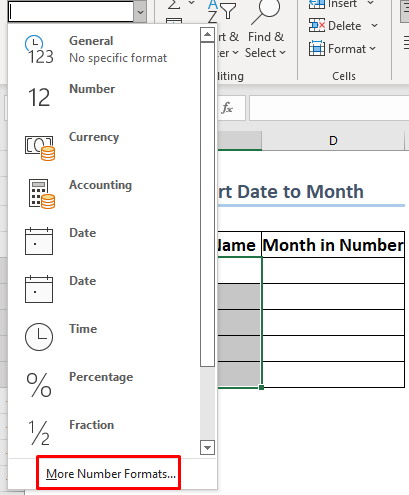
- May lalabas na bagong window . Piliin ang Custom at i-type ang mmmm sa Uri menu.
- I-click ang OK .
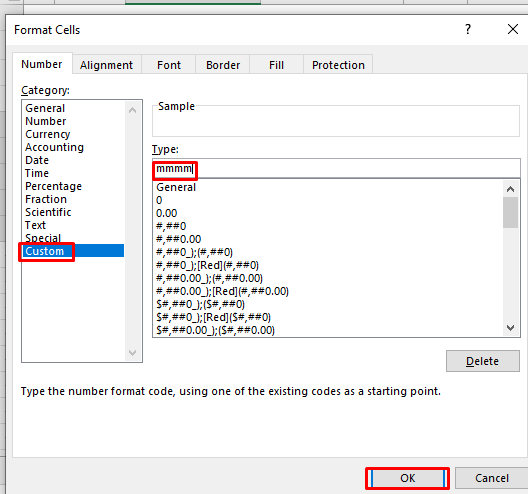
- Ngayon i-type ang formula na ito sa cell C5 .
=B5 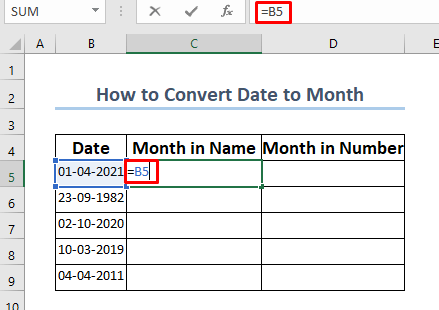
Kinukuha lang ng formula na ito ang value mula sa cell B5 at ibinabalik ang parehong value ngunit sa paraan kung paano ito naka-format .
- Pindutin ang ENTER at makikita mo ang pangalan ng buwan na nagdadala ng petsa sa cell B5 .
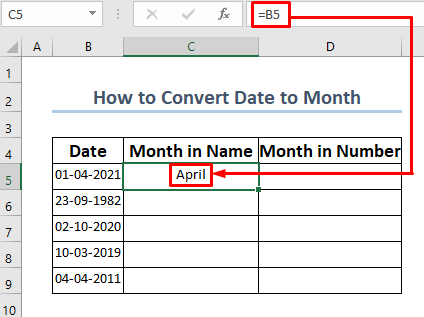
- Ngayon, gamitin ang Fill Handle para AutoFill sa mas mababang mga cell. Makikita mo ang mga pangalan ng buwan na nilalaman ng mga petsa .

Sa pamamagitan ng pagsunod sa diskarteng ito, maaari mong i-convert ang mga petsa sa katumbas na mga pangalan ng buwan .
- Ngayon kung gusto mong ipakita ang mga buwan sa numero, piliin ang mga cell D5:D9 , pumunta sa Format ng Numero muling.
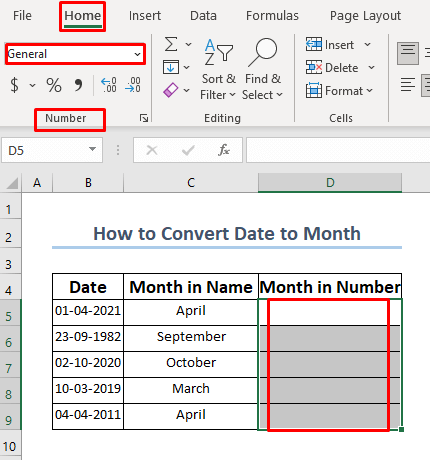
- Piliin Higit pang Mga Format ng Numero...
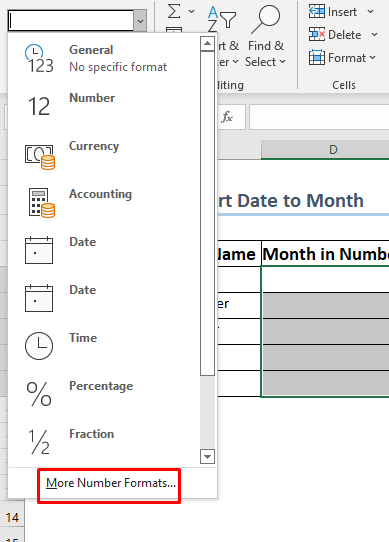
- May lalabas na bagong window . Piliin ang Custom at i-type ang mm sa Uri menu.
- I-click ang OK .
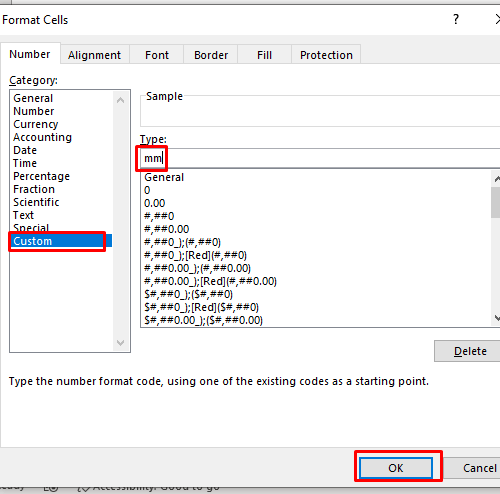
- Ngayon i-type ang sumusunod na formula sa cell D5 .
=B5 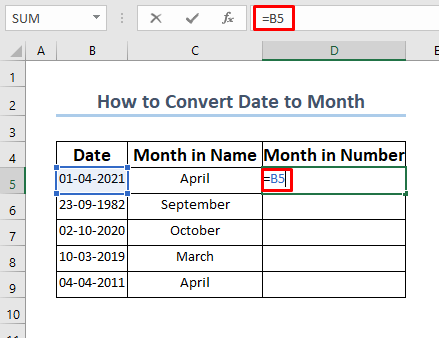
Kinukuha lang ng formula na ito ang value mula sa cell B5 at ibinabalik ang parehong halaga ngunit sa paraan kung paano ito na-format .
- Pindutin ang ENTER at makikita mo ang numero ng buwan na nagdadala ng petsa sa cell B5 .

- Gamitin ang Fill Handle sa AutoFill ibaba ang mga cell.
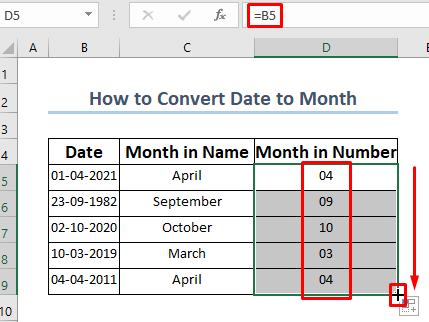
Kaya matutukoy mo ang buwan mula sa petsa sa mga cell B5 hanggang B9 .
Makukuha mo rin ang buwan mula sa petsa sa pamamagitan ng pagpili sa uri ng petsa mula sa Format Number ribbon.
- Piliin ang mga cell B5:B9 at pagkatapos ay piliin ang Higit pang Mga Format ng Numero . Bukod dito, kailangan mong piliin ang format ng petsa na nagpapakita ng buwan. Pagkatapos nito, i-click ang OK .
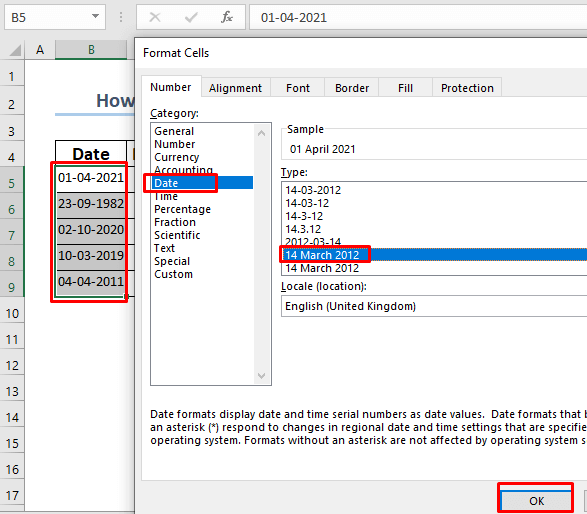
Pagkatapos ng operasyong iyon, makikita mo ang pangalan ng mga buwan na may katumbas na mga petsa .
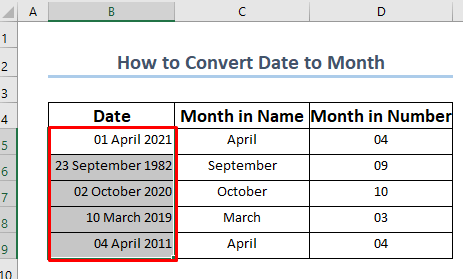
Sa ganitong paraan, maaari mong i-convert ang petsa sa buwan sa loob ng ilang sandali.
Magbasa Nang Higit Pa: Paano I-convert ang Petsa sa Araw ng Taon sa Excel (4 na Paraan)
3. Paglalapat ng CHOOSE Function upang I-convert ang Petsa sa Buwan
Maaari naming ilapat ang CHOOSE function sa convert petsa sa buwan . Hayaan akong ilarawan nang maikli ang tungkol sa proseso.
Mga Hakbang:
- I-type ang sumusunod na formula sa cell C5 . Maaari mong i-type ang buong pangalan ng mga buwang ito kung ikawgusto.
=CHOOSE(MONTH(B5),"Jan","Feb","Mar","Apr","May","Jun","Jul","Aug","Sep","Oct","Nov","Dec") 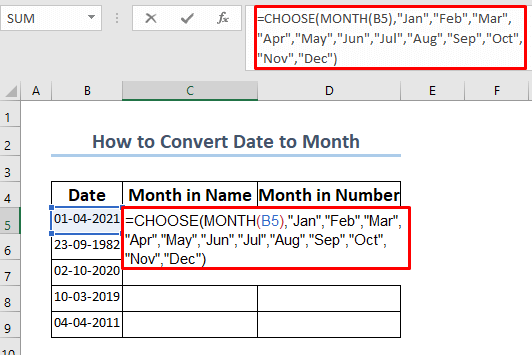
Dito, ibinabalik ng function na MONTH ang numero ng posisyon ng isang buwan sa kalendaryo. Dito ibinabalik nito ang buwan na numero sa cell B5 at ang CHOOSE function ay kumukuha ng numerong ito bilang isang index . Pagkatapos ay ibinabalik nito ang halaga ayon sa index . Sa kasong ito, babalik ito ng Abr dahil ang buwan number dito ay 4 kaya ang index number ay magiging 4 at ang ika-4 na value sa CHOOSE function ay Abr .
- Ngayon pindutin ang ENTER button at makukuha mo ang pangalan ng buwan sa cell C5 .
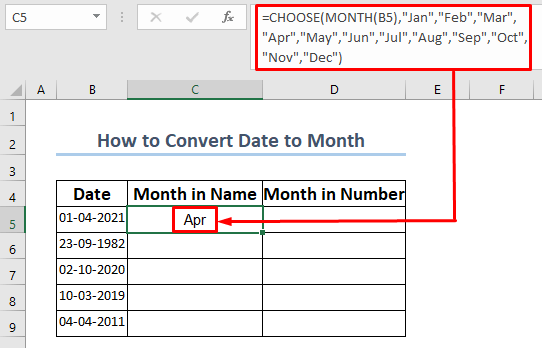
- Gamitin ngayon ang Fill Handle sa AutoFill ang mas mababang mga cell.
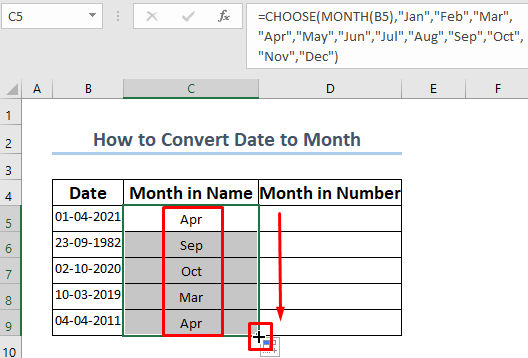
Kaya maaari mong i-extract ang pangalan ng buwan mula sa mga petsa .
- Upang makuha ang bilang ng buwan mula sa mga petsang ito , baguhin lang ang kasalukuyang formula tulad ng nasa ibaba.
=CHOOSE(MONTH(B5),"1","2","3","4","5","6","7","8","9","10","11","12") 
Dito namin pinalitan ang pangalan ng buwan sa kanilang buwan na numero .
- Ngayon pindutin ang ENTER button at makikita mo ang buwan number sa cell D5 .

- Ngayon, gamitin ang Fill Handle para AutoFill ang mas mababang mga cell.

Sa pamamagitan ng pagsunod sa landas na ito, madali mong mako-convert ang mga petsa sa kanilang katumbas na mga buwan .
Magbasa Pa: Excel Formula para sa Kasalukuyang Buwan at Taon (3 Halimbawa)
Mga Katulad na Pagbasa:
- Paano Kumuha ng Unang Araw ng Buwan mula sa Pangalan ng Buwan sa Excel (3 Paraan)
- I-convert ang 7 Digit na Petsa ng Julian sa Petsa ng Kalendaryo sa Excel (3 Paraan)
- Paano Pigilan ang Excel mula sa Auto Formatting na Mga Petsa sa CSV (3 Paraan)
- Baguhin ang Default na Format ng Petsa mula US patungong UK sa Excel (3 Paraan)
- Ayusin ang Petsa ng Excel na Hindi Na-format nang Tama (8 Mabilis na Solusyon)
4. Paggamit ng SWITCH Function para I-convert ang Petsa sa Buwan
Ang paggamit ng SWITCH function ay maaaring maging mahalagang key para i-convert ang petsa sa buwan sa Excel. Magpatuloy tayo sa pagsasagawa ng function na ito.
Mga Hakbang:
- Una, i-type ang sumusunod na formula sa cell C5 .
=SWITCH(MONTH(B5),1,"January",2,"February",3,"March",4,"April",5,"May",6,"June",7,"July",8,"August",9,"September",10,"October",11,"November",12,"December") 
Dito nakukuha ng function na SWITCH ang impormasyon tungkol sa numero ng buwan mula sa cell B5 , pagkatapos ay dumaan sa listahan ng buwan sa code at ibabalik ang halaga ng unang tugma. Dahil ang petsa sa cell B5 ay nagsasaad na ang buwan ay Abril , ang MONTH function ay tumutulong sa SWITCH function na ibalik ang Ika-4 na halaga ng listahan ng buwan na Abril sa kasong ito.
- Ngayon pindutin ang ENTER button at ikaw makikita ang pangalan ng buwan sa cell C5 .
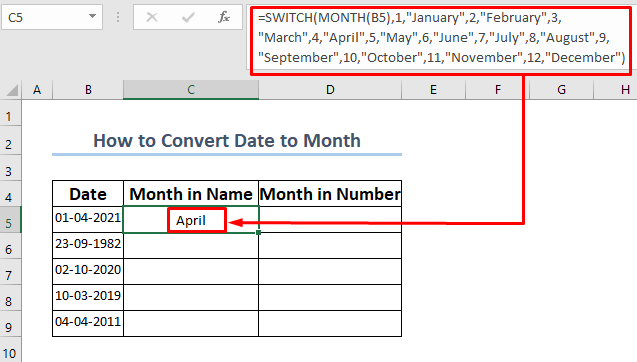
- Gamitin ngayon ang Fill Handle upang AutoFill ang mas mababang mga cell.
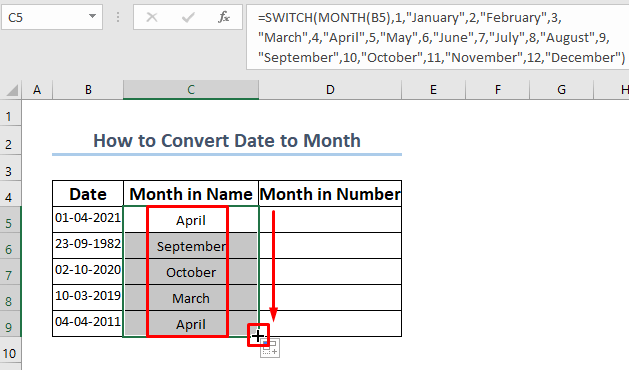
Makikita mong ang mga petsa sa mga cell B5 hanggang B9 na na-convert sa kanilang katumbas na buwan .
- Ngayon upang makita ang month number , baguhin nang kaunti ang formula. I-type ang sumusunod na formula sa cell D5 .
=SWITCH(MONTH(B5),1,"1",2,"2",3,"3",4,"4",5,"5",6,"6",7,"7",8,"8",9,"9",10,"10",11,"11",12,"12") 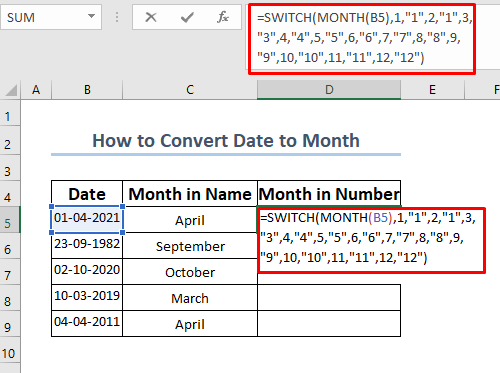
Dito lang namin ilagay ang bilang ng buwan sa halip ng kanilang mga pangalan.
- Pindutin ang ENTER button at makikita mo ang buwan na numero ng petsa sa cell B5 sa cell D5 .
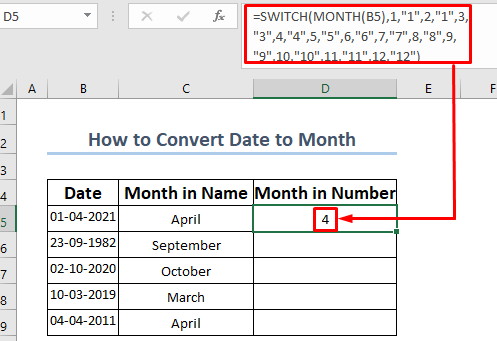
- Ngayon, gamitin ang Fill Handle sa AutoFill sa mas mababang mga cell.

Kaya madali mong mako-convert ang petsa sa buwan sa Excel.
Magbasa Pa: Paano I-convert ang Petsa sa Buwan at Taon sa Excel (4 na Paraan)
5. Paggamit ng TEXT Function para I-convert ang Petsa sa Buwan
Maaari naming i-convert ang mga petsa sa mga buwan sa pamamagitan lamang ng paggamit ng function na TEXT . Pareho nating makikita ang pangalan ng buwan o ang bilang ng buwan gamit ang function na ito.
Mga Hakbang:
- Una, i-type ang simpleng formula na ito sa cell C5 .
=TEXT(B5,"mmmm") 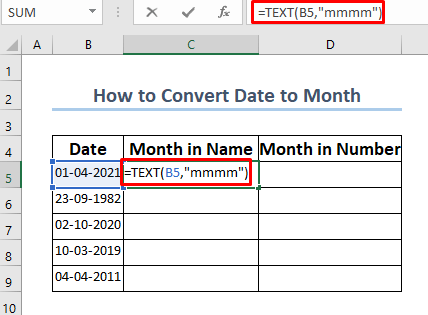
Dito kinukuha ng TEXT function ang buwan mula sa petsa sa cell B5 . Ipapakita nito ang pangalan ng buwan habang itinakda namin ang format_text bilang “mmmm” .
- Ngayon pindutin ang ENTER button. Makikita mo ang pangalan ng buwan ng kasunod na petsa na Abril .

- Ngayon, gamitin ang Fill Handle hanggang AutoFill ang mas mababang mga cell. Makikita mo ang mga pangalan ng buwan na nilalaman ng mga petsa .

- Kung gusto mong i-extract lang ang bilang ng buwan mula sa data na ito, pagkatapos ay i-type ang sumusunod na formula sa cell D5 .
=TEXT(B5,"mm") 
Dito kinukuha ng function na TEXT ang buwan mula sa petsa sa cell B5 . Ipapakita nito ang bilang ng buwan habang itinakda namin ang format_text bilang “mm” .
- Ngayon pindutin ang ENTER button at makikita mo ang bilang ng buwan ng petsa sa cell B5 .
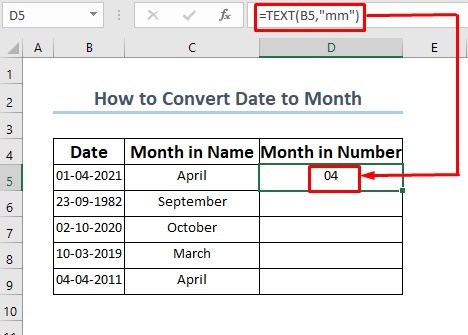
- Ngayon, gamitin ang Fill Handle para AutoFill sa mas mababang mga cell. Makikita mo ang bilang ng mga buwan na nilalaman ng mga petsa .

Kaya maaari mong i-extract ang buwan mula sa ibinigay na petsa nang napakadali.
Kaugnay na Nilalaman: Paano I-convert ang Teksto sa Petsa gamit ang Excel VBA (5 Paraan)
6. Paggamit ng Excel Power Query upang I-convert ang Petsa sa Buwan
Power Query Editor ay maaaring maging isang mahalagang tool upang i-convert ang petsa sa buwan sa Excel. Hayaan mong ipakita ko sa iyo kung paano gamitin ang tool na ito sa prospect na ito.
Mga Hakbang:
- Piliin ang mga cell B4:B9 at pagkatapos pumunta sa Data >> Mula sa Saklaw/Talahanayan
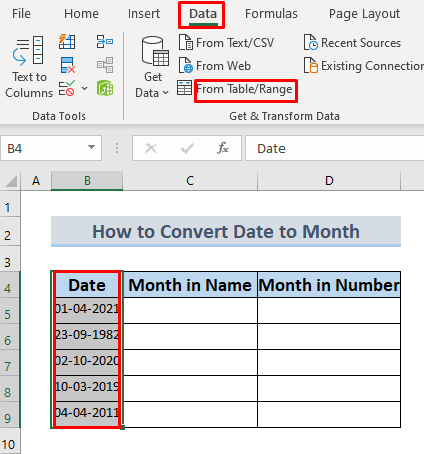
- May lalabas na dialog box. I-click lang ang OK .
- Siguraduhin na May mga header ang aking talahanayan napili.

- Sa kalaunan, makakakita ka ng bagong window ng Power Query Editor na naglalaman ng Petsa hanay . Gayunpaman, makakakita tayo ng oras na 12:00:00 AM bilang default.

- Piliin ngayon ang header ( Petsa ) at pagkatapos ay pumunta sa Magdagdag ng Mga Column >> Petsa >> Buwan >> ; Pangalan ng Buwan

Ipapakita sa iyo ng operasyong ito ang pangalan ng mga buwan ng mga katumbas na mga petsa .
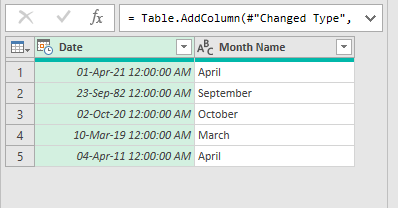
- Upang makita ang numero ng buwan , pumunta sa Magdagdag ng Mga Column >> Petsa >> Buwan >> Buwan
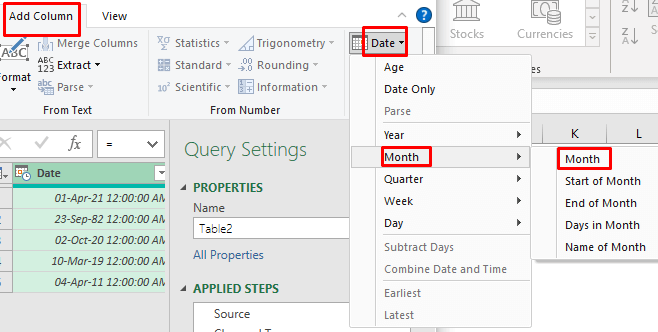
- Pagkatapos na, makikita mo ang numero ng buwan sa isang bagong column .
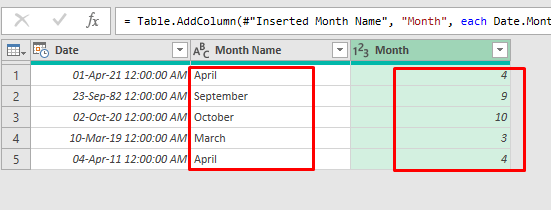
- Pumunta sa Home Tab ng Power Query Editor at piliin ang Isara & Mag-load ng ribbon. Makukuha mo ang talahanayang ito sa isang bagong Excel sheet .

Makikita mo ang talahanayang ito sa isang bagong sheet.
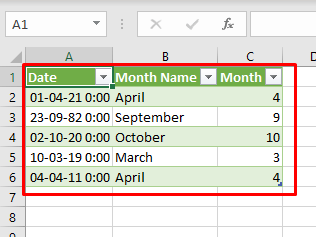
Ito ay isa pang madali at mahusay na paraan para i-convert ang petsa sa buwan .
Magbasa Nang Higit Pa: Paano Gamitin Formula para Baguhin ang Format ng Petsa sa Excel (5 Paraan)
Seksyon ng Pagsasanay
Ibinibigay ko ang dataset dito para masanay mo ang mga pamamaraang ito nang mag-isa.
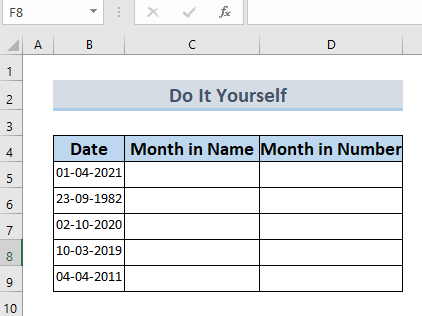
Konklusyon
Sa madaling sabi, ang pag-convert ng mga petsa sa buwan sa Excel ay napakadaling gawain at napakadaling maunawaan din . sanaang mga kawili-wiling pamamaraan na ito ay maaaring makinabang sa iyo. Maaari kang pumili ng alinman sa mga pamamaraan na pinakaangkop sa iyo. Kung mayroon kang iba pang mga ideya, puna, o anumang mga katanungan, mangyaring huwag mag-atubiling iwanan ang mga ito sa kahon ng komento.

